Video kırpma dönüştürücüler, cihazlarımızda video ve filmlerin keyfini çıkarmamızda büyük rol oynar. Bir düşünün ve en sevdiğimiz filmlerin keyfini yalnızca sinemalarda veya televizyonlarımızda çıkarıyoruz. Zaman geçtikçe, taşınabilir cihazlar ve sosyal platformlar doğdu ve bunların kendi boyutları var ve bunlara uyması için medya dosyaları gerekiyor. Bu nedenle, video kırpma araçları da dahil olmak üzere farklı video düzenleme araçlarının keyfini çıkarıyoruz.
Öte yandan, web'de gördüğünüz tüm araçlar size harika sonuçlar veremez. Nitekim görevinizin takdir görmemesine neden olacak hatalı araçlarla karşılaşabilirsiniz. Bu nedenle, size güvenilir çevrimdışı ve çevrimiçi video en boy oranı dönüştürücüler denemeye değer. Ek olarak, bu beş araç, videolarınızı mükemmel bir şekilde geliştirecek bir dizi ön ayara sahiptir.
Bölüm 1. En Boy Oranı Nedir?
Bu bölümde, bir en-boy oranının gerçekten ne anlama geldiğini göreceğiz. Bu oran terimini Matematik, Fotoğraf, Şekiller gibi farklı açılardan sıklıkla duyuyoruz ve bu sefer medyada, bu yüzden niteliksel aramayı bulduk. video en boy oranı dönüştürücüler. Temel olarak, en boy oranı, bir görüntünün genişliği ve yüksekliği arasındaki nicel ilişki anlamına gelir. Miktar veya sayılar, örnek olarak üçe beş olarak okuduğumuz 3:5 gibi iki noktanın iki nokta üst üste ile bölünmesiyle gösterilir. Oysa üç sayısı genişliği, 5 ise yüksekliği temsil eder.
Bir yandan en-boy oranı, uzun bir kayıtla yapılmış ancak yukarıdaki basit tanımıyla karşımıza çıkan bir kavramdır. Öte yandan, onu karmaşık yapan nesnenin oranını nasıl hesapladığınızdır. İleride, videoları önemli ölçüde yeniden boyutlandıran bu çevrimdışı ve çevrimiçi dönüştürücü harmanlamalarını aşağıda görelim.
Bölüm 2. Windows ve Mac'te En İyi 5 En Boy Oranı Dönüştürücü
En İyi 1. AVAide Video Dönüştürücü
Videoları kırpma söz konusu olduğunda, hüküm süren en üst sıradaki video dönüştürücü de yanıyor. bu AVAide Video Dönüştürücü videolarınızı daha çekici hale getirmek için yeniden boyutlandırırken kullanabileceğiniz olağanüstü düzenleme araçlarına sahiptir. Ayrıca, yalnızca Mac ve Windows'ta değil, aynı şekilde Linux'ta da gücünün tadını çıkaracaksınız. Herkes ne kadar çok yönlü olduğunu sever, burada ayrıca her tür formatta mükemmel video dönüştürmenin keyfini çıkarmanın yanı sıra film çekmenin, DVD'leri kopyalamanın keyfini çıkarabilirsiniz. videoyu tersten oynatma, ve video kolajları yapmak. Bu konuda daha fazla bilgi edelim video kırpma dönüştürücü altında.
- Videonun en boy oranını beklentilerinizin ötesinde ayarlar.
- Kırpma sırasında videonuzu yaratıcı bir şekilde güzelleştirir.
- Filigranı kişiselleştirmenizi sağlar.
- Kırpılmış videonuzu 300 artı farklı biçime dönüştürür.
- Donanım hızlandırma ile cihazınız için en güvenli yazılım.
- Artıları
- Çeşitli güçlü medya ayar araçları.
- Kırpma sırasında tonlarca filtre ve efekt.
- İnternet olmadan bile çalışabilir.
- Videoları doğrudan sosyal medya platformlarına kırpın.
- Eksileri
- En büyük tadını çıkarmak için satın alınması gerekiyor.
- Çevrimiçi araçların aksine indirilmesi ve kurulması gerekir.
En İyi 2. Çevrimiçi Dönüştürücü
İşte bir sonraki sıralama, Web'de yüksek bir gürültü yaratan Çevrimiçi Dönüştürücü. Bu çevrimiçi araç, tamamen ücretsiz olarak çok sayıda kategori ve ön ayar sunar. Ayrıca iyi olan şey, bu çevrimiçi kullanarak videonun oranını filigran olmadan kolayca değiştirebilmenizdir. video en boy oranı dönüştürücü.
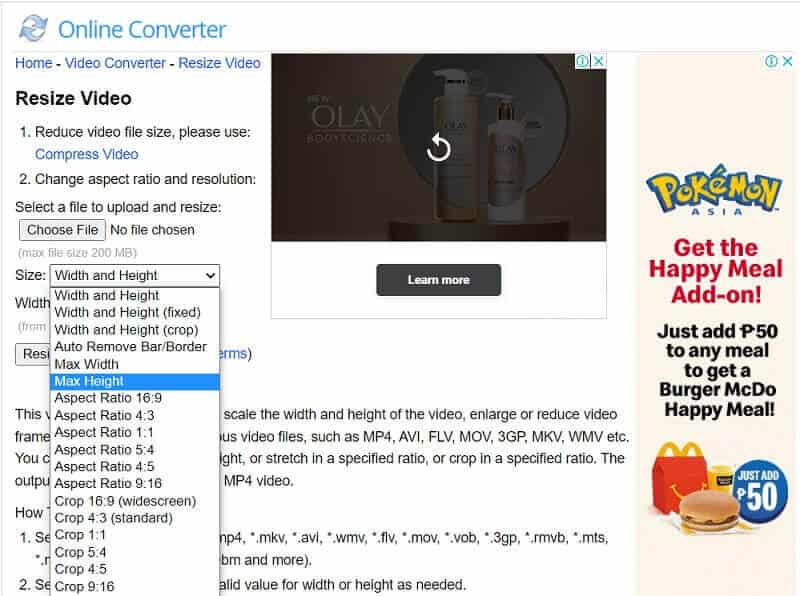
- Artıları
- Ücretsiz olarak kullanmanızı sağlar.
- Her zaman kolayca erişmenizi sağlar.
- Videolarınız için birden çok en boy oranı seçeneği sunar.
- Eksileri
- İnternet olmadan ona erişmek mümkün olmayacak.
- Web sayfasında birden fazla reklam.
- Değişikliklerin yüklenmesi ve uygulanması zaman alır.
En İyi 3. DosyaDönüştürücü
FileConverto, çok çeşitli video düzenleme araçlarını ücretsiz olarak içeren çevrimiçi bir çözümdür. Ek olarak, tıpkı bir önceki gibi, filigran olmadan özgürce çıktılara sahip olmanızı sağlar ve yakınlaştırma/kırpılmış videoyu YouTube'a ve günümüzde yaygın olarak kullanılan diğer çevrimiçi platformlara dönüştürmenin en kolay yolunu sunar.
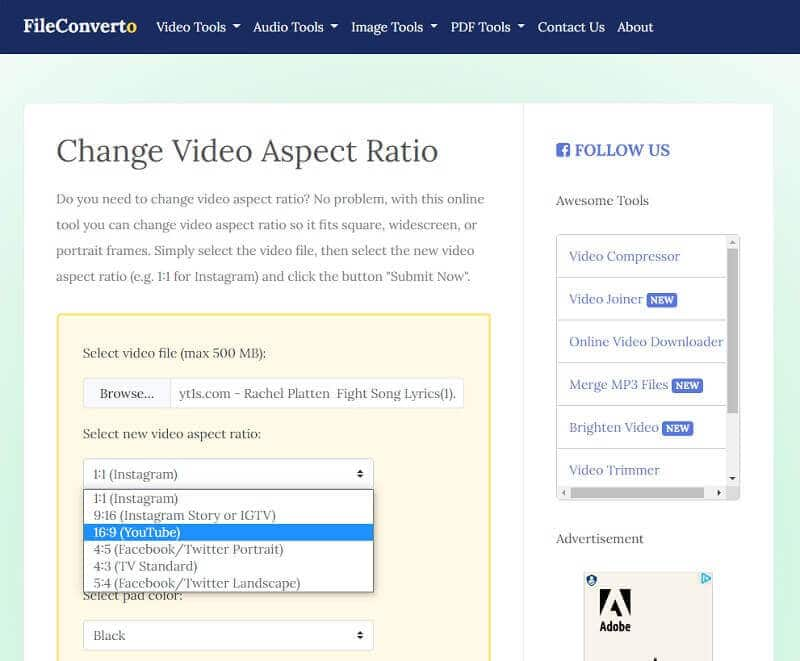
- Artıları
- Kullanımı ücretsizdir.
- Erişilebilir.
- Farklı ve faydalı video ayar araçları sunar.
- Eksileri
- Her yerde reklam içerir.
- İnternet olmadan ulaşılamaz.
En İyi 4. Freemake Video Dönüştürücü
Freemake Video Converter, temelde farklı cihazlara video dönüştürmede iyi olan çevrimdışı bir araçtır. Ayrıca, kullanıcıların dosyaları sınırlı ön ayarlarla özelleştirmesine izin veren bir araçtır. Buna rağmen son zamanlarda herkesin bahsettiği örnek yazılımlardan biri olmaya devam ediyor. Her neyse, Freemake video dönüştürücü, videonuzu tonlarca çerçeve boyutuyla otomatik ve manuel özelleştirme yoluyla kırpıyor.

- Artıları
- Videoları çok çeşitli hazır ayar biçimlerine dönüştürür.
- Çevrimdışı kullanılabilir.
- Eksileri
- Filigranlı çıktılar üretir.
- İndirilebilir.
- Ücretlidir. Aksi takdirde, ücretsiz sürüm minimal özellikler ve araçlar içerir.
En İyi 5. Ücretsiz Dönüştürme
Listedeki sonuncusu, bir başka güçlü çevrimiçi araç da bu Ücretsiz Dönüştürme. Bu türünün tek örneği web çözümü, size aynı zamanda türünün tek örneği olan çıktılar verebilir. Ayrıca, bunu takip edebilirsiniz en boy oranı dönüştürücü hem Mac'te hem de Windows'ta. Videolarınızı herhangi bir filigran almadan codec bileşenini, ekran çözünürlüğünü, kare hızının boyutunu ve daha fazlasını ayarlarken değiştirin.
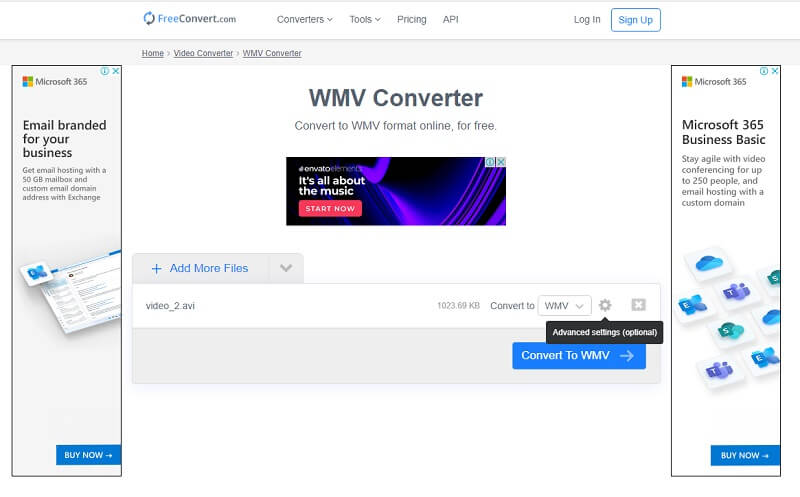
- Artıları
- 500'den fazla formatı destekler.
- İnce ayar seçenekleri sunar.
- Erişilebilir.
- Eksileri
- Yalnızca 1 GB'a kadar dosya boyutuna hitap edebilir.
- İnternete bağlı araç.
Bölüm 3. AVAide Video Converter ile Bir Videonun En Boy Oranı Nasıl Dönüştürülür
Aşama 1Video Dosyasını İçe Aktarın
Aracı açın ve kırpmanız gereken video dosyalarını yüklemeye hazır olun. I vur Dosya Ekle Video dosyalarını sınırsız olarak eklemek için bu video kırpma dönüştürücünün sol üst köşesindeki düğme.
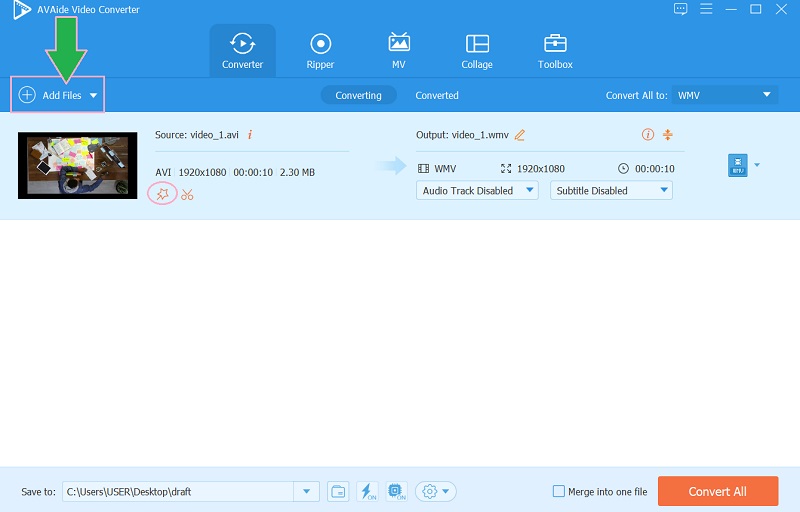
Adım 2Video Dosyasını İçe Aktarın
Tıkla Yıldız dosyanın makas simgesinin yanındaki görüntü. şuraya git En Boy Oranı yeni pencerede ve düğmesine bastığınızda verilen listeden seçim yapın. Ok açılır düğme. Ayrıca vurabilirsiniz Merkezden Videoya mükemmel açıyı elde etmek ve vuruş yapmak için simge tamam sonrasında.
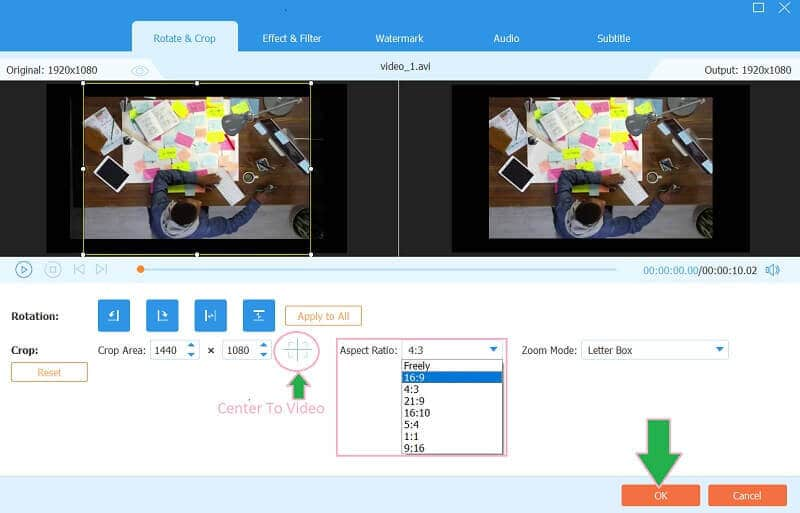
Aşama 3Dosya için Bir Klasör Seçin
Dosyanızı dönüştürmeden önce önceden belirleyin. Bunu yapmak için şuraya gitmeniz yeterli: Şuraya kaydet kısmına tıklayın ve Ok düğmesini seçmek için Klasöre Gözat ve Seç Bu video en boy oranı dönüştürücüsünden listeden. Ardından dosya için sahip olmak istediğiniz klasörü seçin.
4. AdımDosyayı Dönüştür
Değişikliği elde etmek için Hepsini dönüştür kırmızı buton. Ve sonra seçtiğiniz klasörü kontrol etmeye bakın.
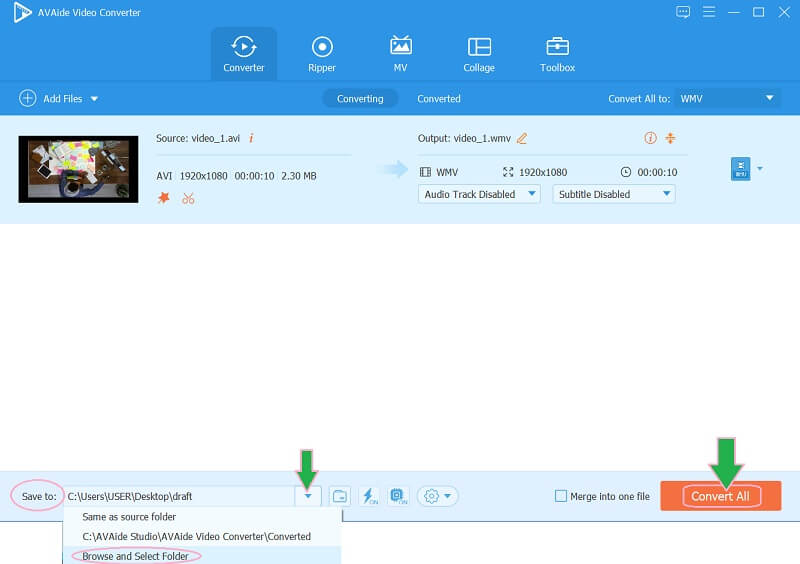
Bölüm 4. En Boy Oranını Dönüştürme Hakkında Sıkça Sorulan Sorular
Video için kullanabileceğim en iyi en boy oranı nedir?
Amacınıza bağlı. Manzara için en iyi video en boy oranı portre için 16:9 ve 9:16'dır.
En-boy oranı ve Kare hızı aynı mı?
Hayır. en boy oranı tamamen video ekranının boyutu ve boyutu ile ilgilidir, kare hızı ise görüntülerin hızı ile ilgilidir.
En iyi en boy oranı dönüştürücü uygulamasını nasıl bulabilirim?
Farklı mobil uygulamalar işinizi görebilir. Cihazınıza en uygun olanı görmek için, satın almadan önce her zaman derecelendirmeleri ve yorumları arayın.
İşte karşınızda, videolarınızın en boy oranını dönüştürmek için en iyi beş araç. Çevrimiçi çözümler çekici ve daha erişilebilir. Ancak AVAide Video Dönüştürücü size ihtiyacınızdan fazlasını verebilecek ve beklentilerinizin ötesine geçebilecek bir araçtır. Bu nedenle, indirmenizi ve ondan alabileceğiniz büyüklüğü kanıtlamanızı öneririz.
Kayıpsız kalitede dönüştürme için 350'den fazla formatı destekleyen eksiksiz video araç kutunuz.
Videoyu Kırp ve Yeniden Boyutlandır
- Windows ve Mac için En İyi 8 GIF Boyutlandırıcı
- Instagram İçin Videoları Yeniden Boyutlandırma veya Kırpma
- Video En Boy Oranının Nasıl Değiştirileceği Konusunda Bilgili
- Android'de Videolar Nasıl Kırpılır ve Yeniden Boyutlandırılır
- Premiere Pro'da Videolar Nasıl Kırpılır
- iMovie'de Videolar Nasıl Kırpılır
- Mac'te Videolar Nasıl Kırpılır
- QuickTime'da Video Nasıl Kırpılır
- Videolarınızı Mükemmel Şekilde Kırpmak için En İyi 5 En Boy Oranı Dönüştürücü
- Windows Movie Maker'da En Boy Oranı Nasıl Değiştirilir
- Photoshop'ta Video Nasıl Yeniden Boyutlandırılır
- MP4 Videoyu Mükemmel Şekilde Kırpma
- Videolarınızı Yeniden Boyutlandırmak için Ffmpeg Nasıl Kullanılır
- Filigran Olmadan Video Nasıl Kırpılır
- Windows'ta Video Nasıl Kırpılır
- Windows Meida Player'da Videolar Nasıl Kırpılır
- Videoları Kareye Nasıl Kırpılır
- After Effects'te Videolar Nasıl Kırpılır
- DaVinci Resolve'de Videolar Nasıl Kırpılır
- OpenShot'ta Videolar Nasıl Kırpılır
- Kapwing Kullanarak Videolar Nasıl Kırpılır
- Snapchat Videoları Nasıl Kırpılır
- VLC Kırpma Videoları Nasıl Kullanılır
- Camtasia Videoları Nasıl Kırpılır
- OBS Kırpma Videoları Nasıl Kullanılır
- Ezgif Yeniden Boyutlandırma Videoları Nasıl Kullanılır
- Final Cut Pro'da En Boy Oranı Nasıl Değiştirilir



 Güvenli indirme
Güvenli indirme



